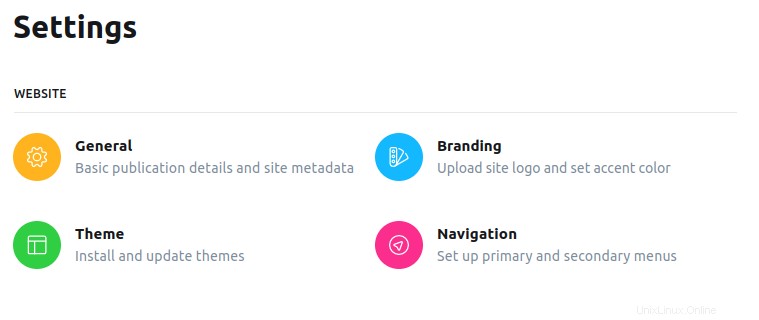Einführung
In diesem Handbuch werde ich Sie durch die bestmögliche Konfiguration von Ghost unter Ubuntu führen. In einem früheren Artikel haben wir gelernt, wie man Ghost unter Ubuntu installiert. Ghost CMS ist eine wunderbare Blogging-Plattform, aber aufgrund von JavaScript und NodeJS etwas kompliziert. Ich verwende Ubuntu 22.04 LTS, während ich diese Anleitung schreibe.
Voraussetzungen
Sie müssen zuerst Ghost auf Ihrem Server oder Ihrer lokalen Umgebung installieren. Um Ghost CMS zu installieren, sollten Sie zuerst die folgenden Pakete installieren.
$ sudo apt install node
$ sudo apt install npm
$ sudo apt install mysql
Danach Ghost global installieren
$ sudo npm install [email protected] -g
An diesem Punkt sind Sie bereit, auf die Ghost-Instanz zuzugreifen.
Auf Ghost CMS zugreifen
Wenden Sie den folgenden Befehl an, um auf Ihre Ghost-Instanz zuzugreifen, wenn sie offline ist:
$ ghost start
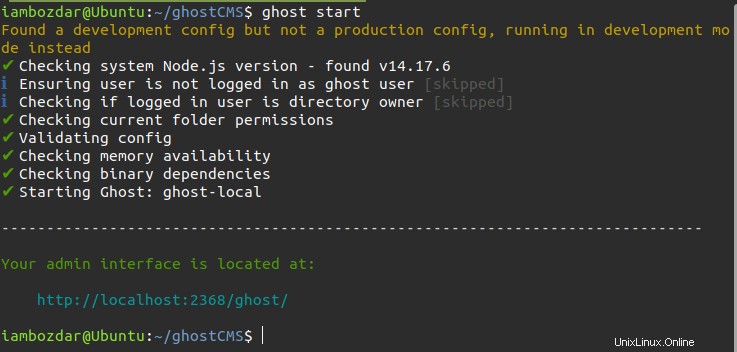
Da Sie Ghost bereits auf Ihrem Ubuntu-Server installiert haben, können Sie per Browser darauf zugreifen. In diesem Tutorial erfahren Sie, wie Sie das Dashboard verbessern und in andere Dienste integrieren können.
Sobald Sie im Browser darauf zugegriffen haben und angemeldet sind, klicken Sie auf Mehr , um auf die Einstellungen zuzugreifen in der Seitenleiste wie unten gezeigt:
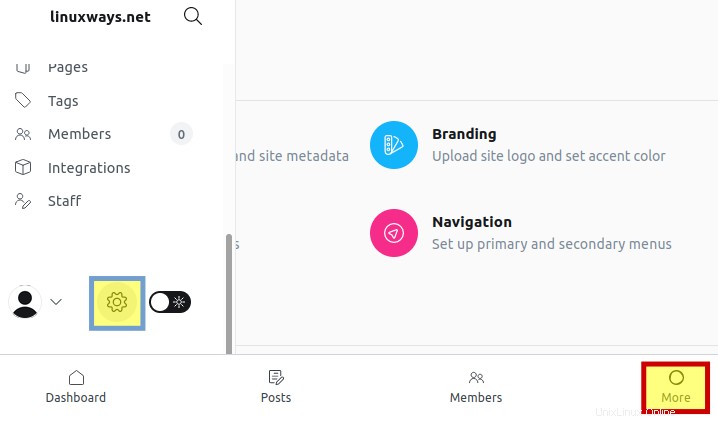
Einstellungs-Dashboard
Sie haben die Möglichkeit, die folgenden vier Abschnitte und vieles mehr zu aktualisieren.
Schritt 1. Allgemeine Einstellungen
In den allgemeinen Einstellungen können Sie Metadaten, Twitter- und Facebook-Karten für bessere Suchmaschinenrankings aktualisieren.
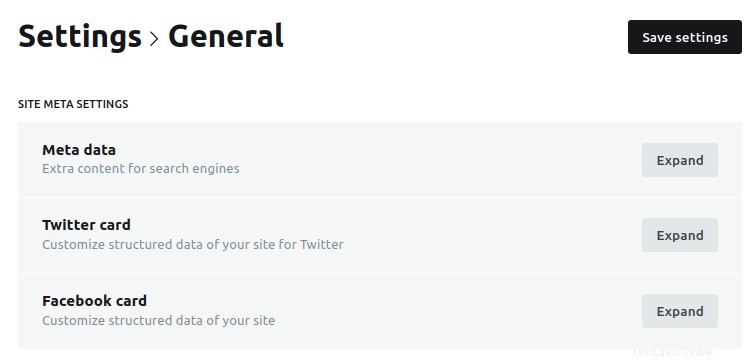
Metadatenbeispiel
Wenn Sie die Einstellungen erweitern, sieht es so aus, wie im folgenden Screenshot gezeigt. Sie können verfügbare Daten nach Belieben einstellen und aktualisieren.

Schritt 2. Markeneinstellungen
Im Branding-Bereich aktualisieren Sie alles über Ihr Erscheinungsbild. Es umfasst Titelbild, Logo und primäre Linkfarben der Veröffentlichung.
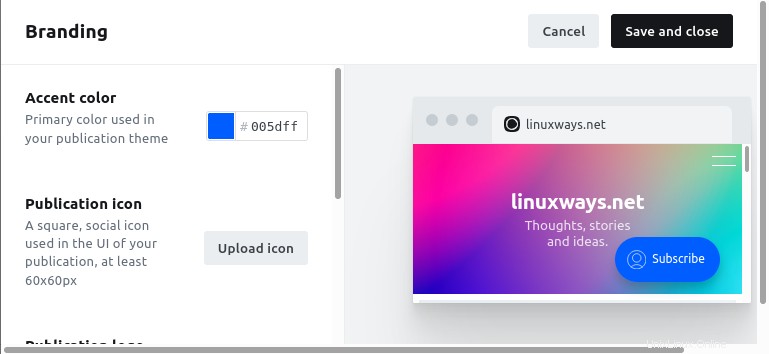
Schritt 3. Designeinstellungen
Im Themenbereich können Sie neue Themen aktualisieren, hochladen und in der Vorschau anzeigen. Ghost CMS unterstützt Lenkerthemen, die einfach entwickelt werden können. Der Ghost-Marktplatz bietet eine Fülle von Themen, die verwendet werden können.
Schritt 4. Menüleisteneinstellung
In unserem letzten Schritt werde ich die Navigation unserer Publikation aktualisieren. Es ist einfach und leicht zu erledigen. Gehen Sie zurück zu den Haupteinstellungen, klicken Sie auf 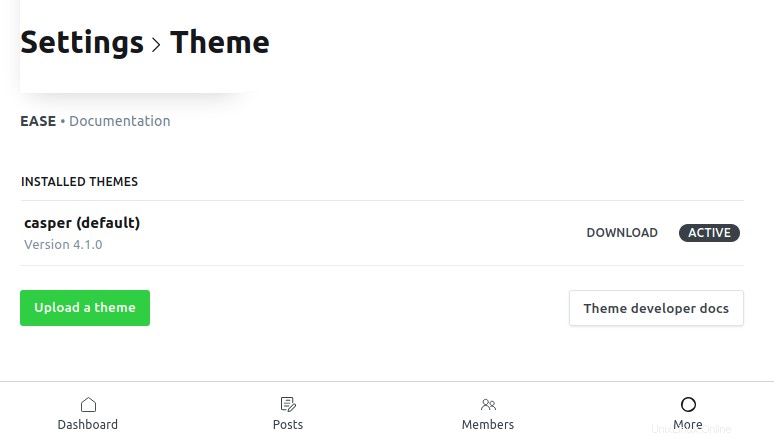
Navigieren und aktualisieren Sie jeden verfügbaren Link nach Belieben.
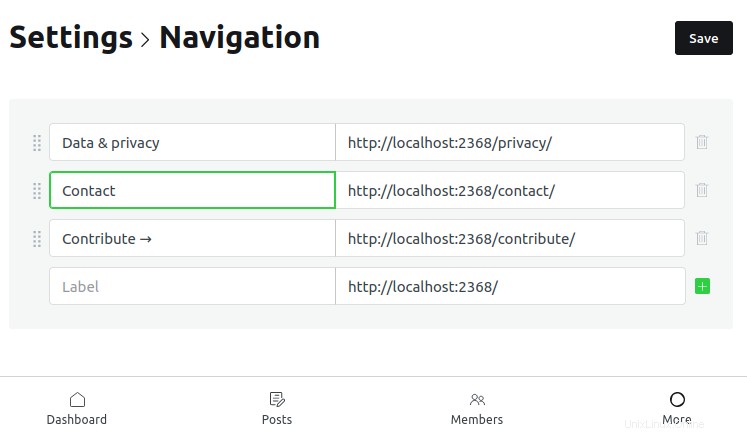
Schlussfolgerung
In unserem Leitfaden haben wir die erweiterte Konfiguration von Ghost CMS nach der Installation gründlich überprüft. Wir haben uns angesehen, wie bestimmte Einstellungen bearbeitet und aktualisiert werden können, damit die Veröffentlichung einzigartig aussieht. Wenn Sie irgendwelche Verwirrung haben, freuen wir uns über Ihr Feedback im Kommentarbereich.